स्निप और स्केच स्निपिंग टूल को बदल रहा हैविंडोज 10. यदि आप स्निपिंग टूल को लॉन्च करने वाले थे, तो आपको नीचे एक संदेश दिखाई देगा जिसमें आप इस नए टूल को आजमा सकते हैं। यह एक अच्छा उपकरण है, लेकिन यह ठीक उसी तरह से काम नहीं करता है जैसे कि स्निपिंग टूल करता है। उस छोर तक, यदि आपको स्निप और स्केच के साथ मेनू कैप्चर करने की आवश्यकता है, तो आप पाएंगे कि ऐप खोलने पर वे गायब हो जाते हैं। इसके आसपास जाने का एक बहुत ही सरल तरीका है

स्निप और स्केच के साथ मेनू कैप्चर करें
एक बार स्निप और स्केच सक्रिय हो जाता है यानी, आप अपनी स्क्रीन के शीर्ष पर स्क्रीनशॉट चयन बार देखते हैं, आपकी स्क्रीन पर सब कुछ जमे हुए है, जैसा कि है। जब आपको पहले दिखाई देने वाले मेनू को खोलना हो तो बार दिखाई देने के लिए आपको क्या करना होगा। आप मेनू खोलने के बाद किसी अन्य कुंजी को टैप करना भी नहीं चाहते क्योंकि वे बंद हो जाएंगे।
स्निप और स्केच के साथ मेनू पर कब्जा करने के लिए, आपके पास सभी हैकरने के लिए एक समय देरी स्क्रीनशॉट लिया जाता है। यह एक ऐसा फीचर है जो ऐप आउट ऑफ द बॉक्स सपोर्ट करता है। Snip & Sketch के साथ एक समय विलंबित स्क्रीनशॉट लेने के तीन तरीके हैं। आप जो भी सूट करें उसका इस्तेमाल करें।
- स्निप और स्केच खोलें और ड्रॉपडाउन तीर पर क्लिक करेंऊपरी बाएँ कोने में 'नया' के बगल में। 3 या 10 सेकंड देरी के विकल्प का चयन करें। उस समय का उपयोग उस मेनू को खोलने के लिए करें जिसे आप स्क्रीनशॉट लेना चाहते हैं। जब पट्टी शीर्ष पर दिखाई देती है, तो आपकी स्क्रीन अपनी वर्तमान स्थिति में जमेगी और आप इसे, मेनू और सभी पर कब्जा कर सकते हैं।
- टास्कबार पर पिन स्निप और स्केच करें और राइट-क्लिक करेंयह। ऐप की कार्य सूची में 3 या 10 सेकंड विलंबित स्क्रीनशॉट लेने के विकल्प शामिल हैं। जो भी आपको सूट करता है, समय समाप्त होने से पहले स्क्रीनशॉट सेट करें और उसे कैप्चर करें।
- प्रारंभ मेनू में पिन स्निप और स्केच। इसकी टाइल पर राइट-क्लिक करें और आपको 3 या 10 सेकंड की देरी से स्क्रीनशॉट लेने के विकल्प दिखाई देंगे। अपनी पिक लें, स्क्रीनशॉट सेट अप करें, और शीर्ष पर बार दिखाई देने पर इसे कैप्चर करें।
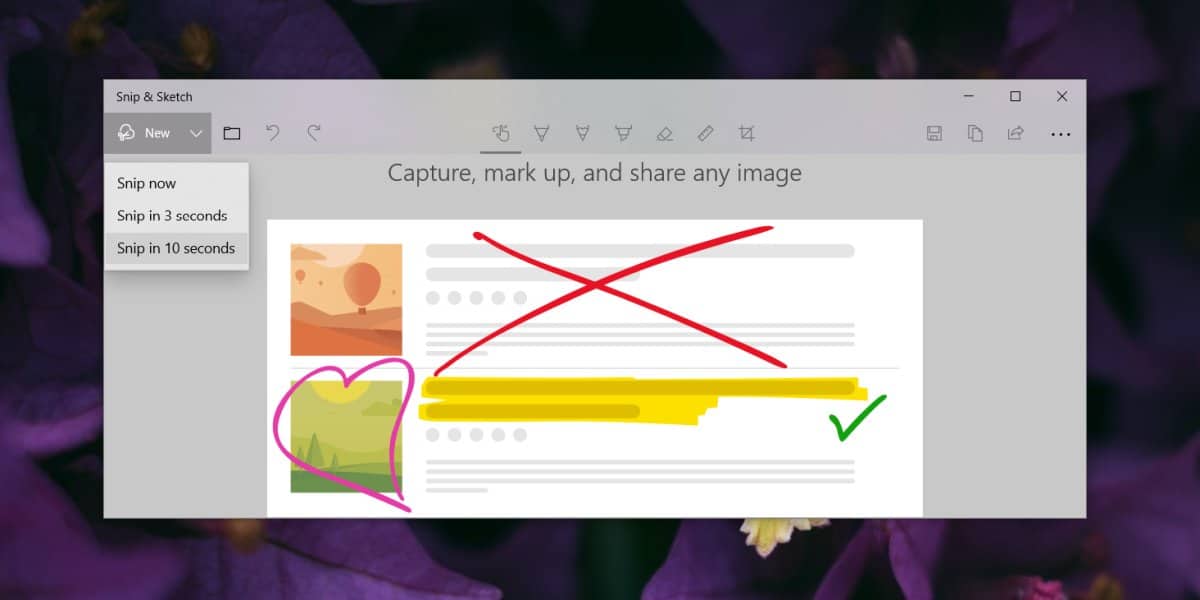
बोनस विधि: Win + PrntScrn
यदि आप केवल एक मेनू को स्क्रीनशॉट के लिए देख रहे हैंआपकी स्क्रीन, और आप विशेष रूप से स्निप और स्केच का उपयोग करने के बारे में नहीं हैं, आप केवल Win + PrntScrn का उपयोग कर सकते हैं। पूरी स्क्रीन के स्क्रीनशॉट को आपकी पिक्चर्स लाइब्रेरी में of स्क्रीनशॉट ’फोल्डर में कैद और सहेजा जाएगा। यदि आप ऐप के एनोटेशन टूल का उपयोग करना चाहते हैं तो आप इसे Snip & Sketch में खोल सकते हैं। एप्लिकेशन खोलें और फ़ाइल चयन बॉक्स में जाने के लिए Ctrl + O कीबोर्ड शॉर्टकट का उपयोग करें।
एक स्क्रीनशॉट में माउस कर्सर को पकड़ने की आवश्यकता है? ऐसे।












टिप्पणियाँ